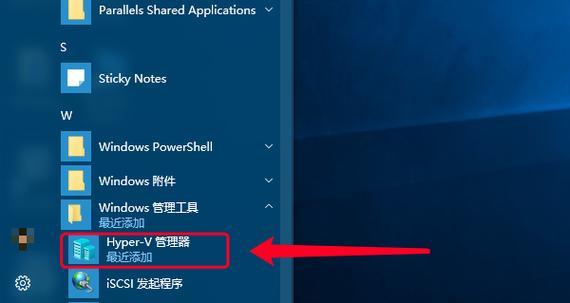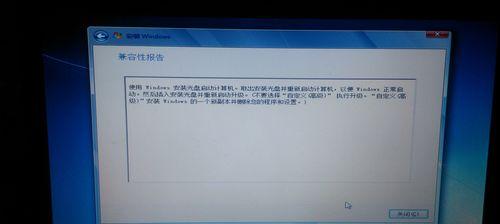随着苹果笔记本电脑的普及,许多用户对于如何在MacBook上安装Windows7系统产生了浓厚的兴趣。尽管微软已经推出了更新版本的操作系统,但仍有一些用户由于特定的软件兼容性或个人偏好而希望能够运行Windows7。为了满足这部分用户的需求,本文将为您详细介绍如何在苹果笔记本上安装Windows7系统,并探讨其兼容性问题。
安装前的准备工作
在开始安装Windows7之前,务必做好以下准备工作:
1.备份数据:为了防止安装过程中数据丢失,请确保您的重要文件已经备份到外部存储设备中。
2.下载Windows7安装程序:从微软官方网站下载Windows7的ISO镜像文件。
3.准备启动U盘:使用至少8GB的U盘制作Windows7的启动盘。可以利用软碟通、Rufus等工具将下载的ISO文件写入U盘。
4.查看硬件兼容性:检查您的苹果笔记本硬件配置是否满足安装Windows7的要求。苹果硬件通常更适合OSX,因此可能需要设置BIOS(BootCamp)以支持Windows。
5.关闭SIP:为避免安装过程中的权限问题,需要在MacOS系统中关闭系统完整性保护(SystemIntegrityProtection)。
安装Windows7的具体步骤
步骤一:制作启动盘
使用如下工具之一将Windows7的ISO文件写入U盘:
软碟通:启动软碟通,打开下载的Windows7ISO文件,选择U盘制作启动盘。
Rufus:运行Rufus,选择Windows7ISO文件以及目标U盘,点击“开始”即可。
步骤二:启动至启动选择器
1.关闭您的苹果笔记本电脑。
2.插入制作好的Windows7启动U盘。
3.开启笔记本电脑,并立即按住`option`键(或其他启动切换键,根据苹果笔记本型号而定)。
4.在启动选择器中选择U盘启动。
步骤三:安装Windows7
1.选择语言、键盘类型,点击“安装”。
2.输入产品密钥,选择“自定义安装”。
3.选择一个空白分区,该分区大小至少应为20GB。
4.格式化所选分区,并开始安装。
5.跟随指示完成安装,安装完成后系统会自动重启。
步骤四:安装BootCamp驱动
1.安装过程中,系统会提示你插入安装盘。
2.选择“AppleSoftwareUpdate”来安装必要的驱动程序。
3.完成驱动安装,重启即可在Windows7下使用苹果笔记本。
兼容性问题及解决方案
苹果笔记本硬件设计与Windows系统存在一定的差异,因此在安装Windows7后可能会遇到以下兼容性问题:
音频和网络问题
音频问题:在某些型号的苹果笔记本中,可能会遇到声音输出问题。这通常可以通过安装最新的BootCamp音频驱动来解决。
网络问题:网络接口卡驱动不兼容也可能导致连接问题。建议从苹果官方网站下载并安装最新的BootCamp网络驱动。
触控板与快捷键
触控板:Windows7可能不支持苹果特有的多点触控功能。需要下载并安装BootCamp触控板驱动。
快捷键:部分快捷键功能可能会失效,如音量调节和亮度调节。这类问题同样需要依赖BootCamp驱动进行解决。
显卡驱动
显卡驱动的兼容性至关重要。请确保从苹果官方网站下载最新的BootCamp显卡驱动,以获得最佳显示效果和性能。
结语
综合以上内容,安装Windows7在苹果笔记本上并非完全无挑战,但只要按照正确步骤操作,并下载更新相应的BootCamp驱动,便能够解决大多数兼容性问题。尽管如此,考虑到Windows7已不再获得微软的支持,而且硬件可能在较新的Windows版本上表现出更好的兼容性,建议用户如果可能,尝试使用Windows10或更高版本。如果您的需求是出于特殊软件的考虑,请确保该软件也支持Windows7,以免在使用过程中遇到问题。通过这篇文章,希望所有想在苹果笔记本上安装Windows7的用户都能够顺利完成安装和设置。